Windows10にRSATをいれる。
Windows 10 October 2018 Update 以降Remote Server Administration Tools(リモート サーバー管理ツール)はオンデマンド機能で「有効化」することで使えるようになりました。
リモート サーバー管理ツールとはその名の通り、サーバーの外からリモートで管理をするためのツール群です。Windows Serverは長らく「サーバー上でこのコマンドを実行してください」という状態が続いていたんですが、MicrosoftとしてはWindows2008のころからリモート管理ツールを整備しています。
自分はActive Directoryの問い合わせを自分のコンピューターからしています。
スタートメニュー>設定>アプリ>アプリと機能を選択します。
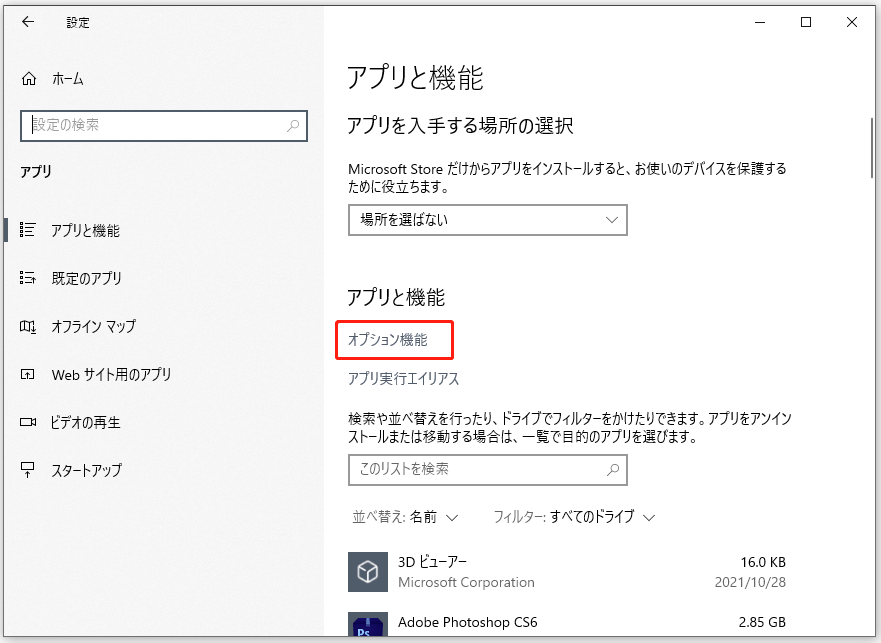
オプション機能から「機能の追加」を選択します。
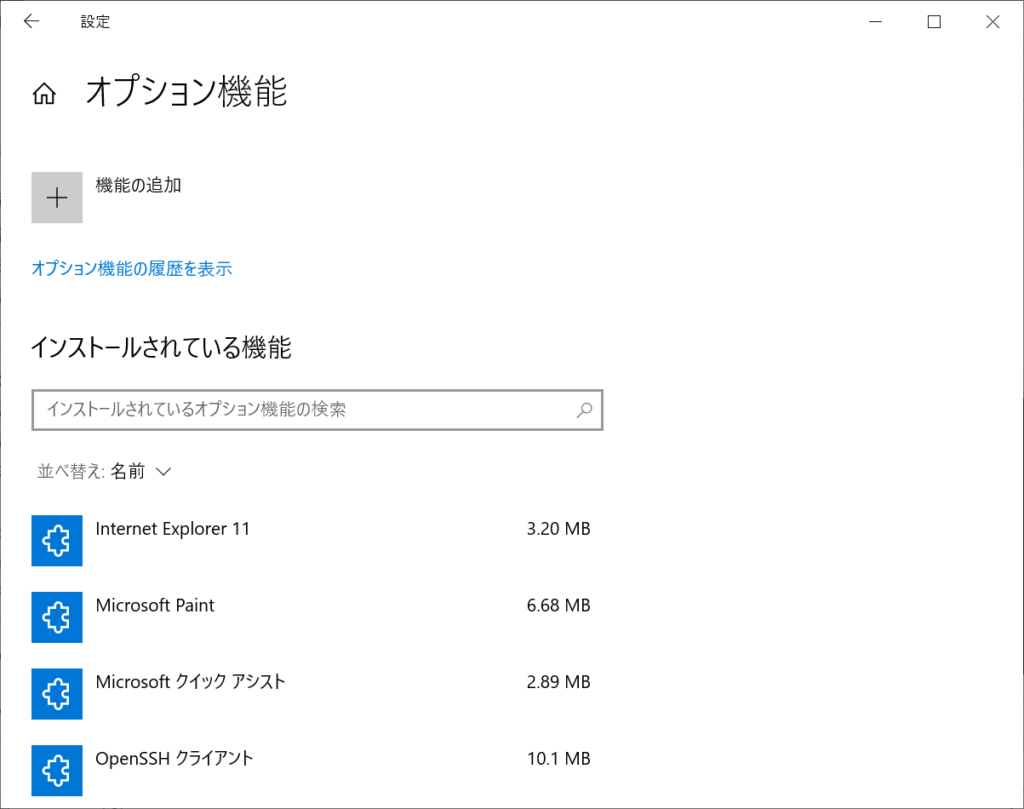
「RSAT」と入れるとリモート管理ツールの一覧がでるので、必要なものに入れるとインストールが始まります。
自分はActive Directoryの管理ツールを入れたいのでチェックを入れて、インストールをクリックします。
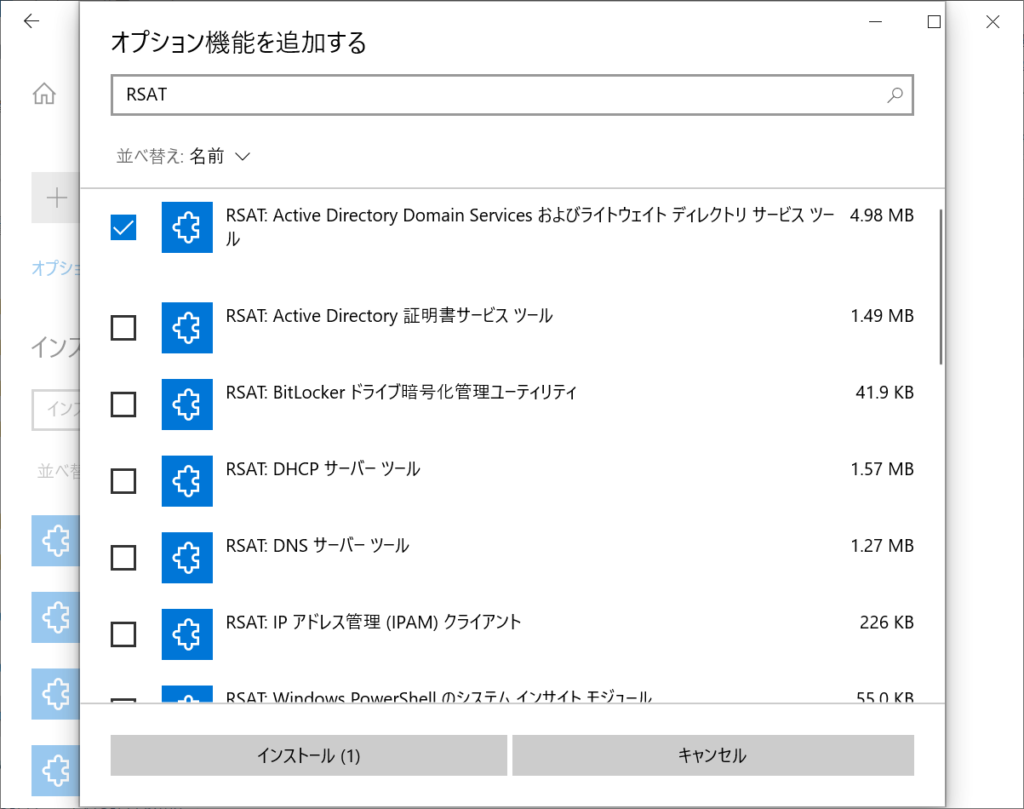
これ、実態的にはWindowsUpdateサーバーからダウンロードしているようです。なので社内のWSUSサーバーに問い合わせるとインストールに失敗することがあります。
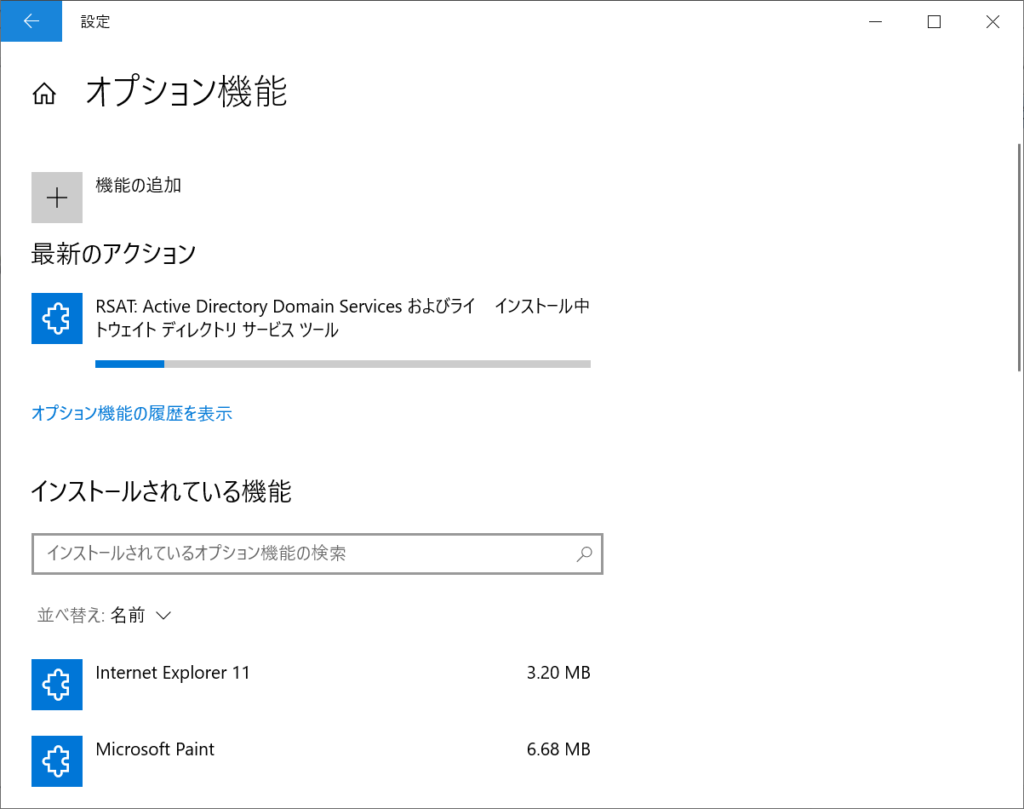
WSUSを構成されている場合はエラーコード:0x8024500Cで失敗します。
その場合、WSUSではなくインストール先をMicrosoftUpdateサーバーにすることでインストールできます。Windowsキー+Rでgpedit.mscと入力してグループポリシーエディタを起動します。
コンピューターの構成 – 管理用テンプレート – システム
オプションコンポーネントのインストールおよびコンポーネントの修復のための設定を指定する
有効
チェック:Windows Server Update Services (WSUS) の代わりに、Windows Updateから修復コンテンツとオプションの機能を直接ダウンロードする
これで直接外に見に行くはず…。proxyを乗り越える必要がある方はシステム設定にproxyを設定すればいいはず。